
Diskning deframasi - asosan derazalarni optimallashtirish uchun ishlatiladigan fayl bo'laklarini birlashtirish tartibi. Kompyuterni tezlashtirish uchun deyarli har qanday maqolada, siz defragmentatsiyani amalga oshirish bo'yicha kengash bilan uchrashishingiz mumkin.
Ammo barcha foydalanuvchilar defragentatsiya nima ekanligini tushunmaydilar va qanday hollarda buni amalga oshirish kerakligini va nimada yo'qligini bilmayman; Qaysi dasturiy ta'minotdan foydalanish kerak - o'rnatilgan kommunal dastur etarlimi yoki uchinchi tomon dasturini o'rnatish yaxshiroqdir.
Diskning nosozligi nima
Diskning defragmentsiyasini amalga oshirish orqali ko'plab foydalanuvchilar umuman nima ekanligini bilib olishmaydi. Javobni sarlavhada topish mumkin: "Defragmentatsiya" - bu qattiq diskka yozishda fayllarni birlashtirgan holda birlashtirgan jarayon. Rasmda bitta faylning chap bo'laklarida qattiq oqim, bo'sh joylar va bo'linmasdan qayd etilganligi aniq ko'rinib turibdi, va o'ng tomonda, bir xil fayl dissda qattiq diskda tarqalgan.
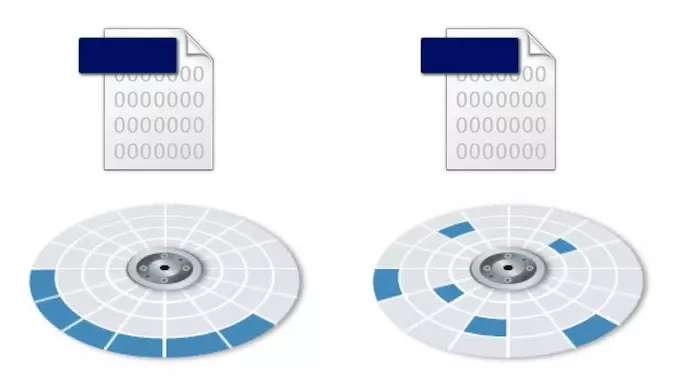
Tabiiyki, disk ancha qulay va bo'sh joy va boshqa fayllar bilan ajratilgandan ko'ra qattiq faylni o'qishga qaratilgan.
Nima uchun HDD parchalanishi sodir bo'ladi
Qattiq disklar sektorlardan iborat, ularning har biri ma'lum miqdordagi ma'lumotlarni saqlashi mumkin. Agar bitta sektorga sig'maydigan qattiq diskda katta o'lchamdagi fayl saqlansa, u bir necha sektorlarda sindirib, saqlanadi.Odatiy bo'lib, tizim har doim qo'shni sektorlarda - bir-birlariga iloji boricha yaqinroq joylashtirishga harakat qiladi. Biroq, boshqa fayllarni o'chirish / saqlash tufayli, allaqachon saqlangan fayllar va boshqa jarayonlarning o'lchamidagi o'zgarishlar har doim bir-birining yonida joylashgan erkin sektorlarga ega emas. Shuning uchun Windows Faylni HDDning boshqa qismlariga kiritishni amalga oshiradi.
Qanday qilib parchalanish drayver tezligiga ta'sir qiladi
Yozib olingan parchalangan faylni ochmoqchi bo'lganingizda, qattiq disk boshi saqlangan joylarga qattiq disk boshlig'iga kiradi. Shunday qilib, birdan ko'proq narsadan ko'proq narsa, bu faylning barcha qismlarini topishga urinishda qattiq diskni aylanib o'tishi kerak, sekinroq o'qiladi.
Chapning pastki qismida, qancha harakatlar qismlarini qismlarga bo'lingan fayllarni o'qish uchun qattiq disk boshini o'qish kerakligini ko'rish mumkin. Ikkala faylning o'ng tomonida ko'k va sariq ranglar bilan belgilangan, doimiy ravishda qayd qilinadi, bu disk yuzasi bo'ylab harakatlanish sonini sezilarli darajada kamaytiradi.

Defragmentatsiya - bu bitta faylning bo'laklarini shakllantirish jarayoni - bu parchalarning umumiy foizi kamayadi va barcha fayllar (agar iloji bo'lsa) qo'shni tarmoqlarda joylashgan. Shu sababli o'qish doimiy ravishda sodir bo'ladi, bu esa HDD tezligiga ijobiy ta'sir ko'rsatadi. Bu, ayniqsa, ommaviy fayllarni o'qishda sezilarli.
Defragmentatsiya uchun uchinchi tomon dasturlaridan foydalanish mantiqiy
Ishlab chiquvchilar defragmentatsiya bilan shug'ullanadigan ko'plab dasturlarni yaratdilar. Siz ikkala kichik defragentar dasturlarini topishingiz va ular bilan murakkab tizimning bir qismi sifatida tanishishingiz mumkin. Bepul va pullik variantlar mavjud. Ammo ular kerakmi?Uchinchi tomon hamkorligining aniq samaradorligi shubhasiz mavjud. Turli xil ishlab chiqaruvchilarning dasturlari taklif qilishi mumkin:
- O'z avtodramamentlash sozlamalari. Foydalanuvchi protsedura jadvalini batafsil boshqarish mumkin;
- Boshqa jarayon algoritmlari. Uchinchi tomon dasturi o'z xususiyatlariga ega, oxirida ko'proq foyda keltiradi. Masalan, ular deframadni boshqarish uchun HDD bo'sh joyning kamroq foizini talab qiladi. Parallel ravishda faylni optimallashtirish amalga oshiriladi, bu ularni yuklab olish tezligini oshiradi. Shuningdek, parchalanish darajasini yanada sekin ko'tarish uchun bo'shliq hajmining kombinatsiyasi mavjud;
- Qo'shimcha funktsiyalar, masalan, ro'yxatga olish kitobining defragmentsiyasi.
Albatta, dasturlarning funktsiyalari ishlab chiqaruvchiga qarab farq qiladi, shuning uchun foydalanuvchi ularning ehtiyojlari va kompyuter imkoniyatlariga asoslangan yordam dasturini tanlashi kerak.
Doimiy diskni defragmentatsiya qilish kerakmi?
Windowsning barcha zamonaviy versiyalari haftasiga bir marta ushbu jarayonni avtomatik ravishda amalga oshirishni taklif qiladi. Umuman olganda, bu keraksizdir. Gap shundaki, parchalanishning o'zi eski protsedura va undan oldin kerak edi. Ilgari, hatto engil bo'laklar tizimning ishlashiga salbiy ta'sir ko'rsatmoqda.
Zamonaviy HDDlarda yuqori tezlikda mavjud va operatsion tizimlarning yangi versiyalari ancha "aqlli" bo'lib qoldi, shuning uchun hatto ma'lum bir parchalanish jarayoni bilan ham, operatsiya tezligini pasaytirmasligi mumkin. Va agar qattiq disk katta hajmda ishlatilsa (1 sil va undan yuqori), so'ngra tizim juda yaxshi fayllarni tarqatishi mumkin, shunda u ishlashga ta'sir qilmasligi uchun maqbuldir.
Bundan tashqari, defragentaning doimiy ishga tushirilishi diskning xizmatdagi hayotini kamaytiradi, bu hisobga olinadigan muhim minus hisoblanadi.
Chunki Windows-da defragmentatsiya yoqilganligi sababli, u qo'lda o'chirilishi kerak:
- "Ushbu kompyuter" ga o'ting, diskni o'ng tugmachasini bosing va "Xususiyatlar" ni tanlang.
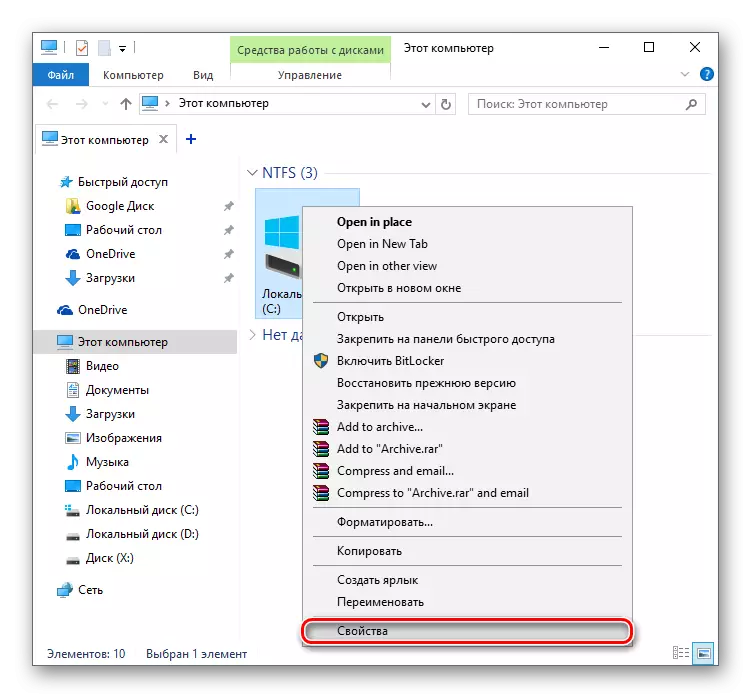
- "Xizmat" yorlig'iga o'tish va "Optimalizatsiya" tugmasini bosing.
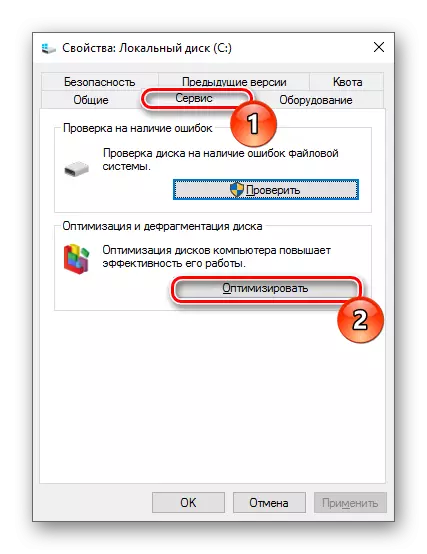
- Oynada "Tahrirlash sozlamalari" tugmasini bosing.
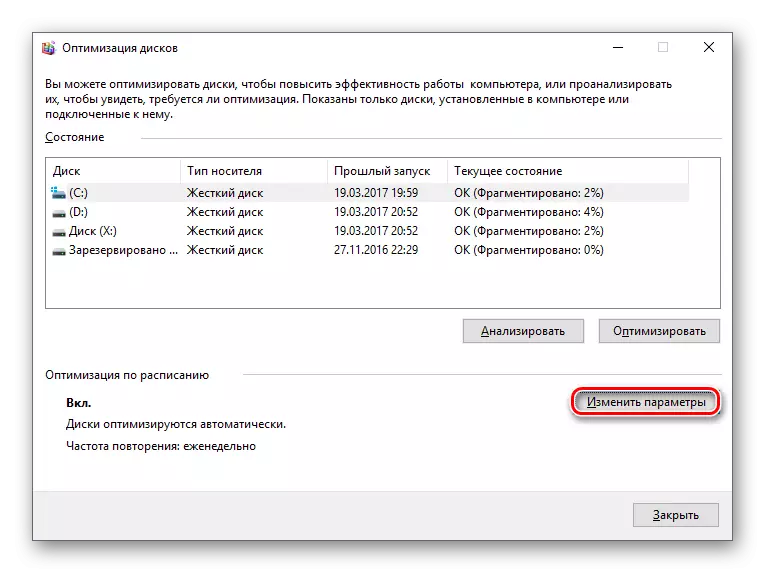
- "Rejalashtirilgan (tavsiya etilgan)" dan qutini olib tashlang va OK ni bosing.
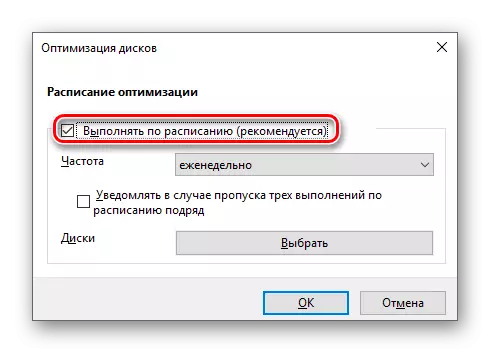
SSD diskning defragmentatsiya qilinishi kerakmi?
Qattiq holatlarda drayverlardan foydalangan holda juda keng tarqalgan xato - har qanday deframaddan foydalanish. Yodingizda bo'lsin, agar siz kompyuterda yoki noutbukda SSD bo'lsa, hech qanday holatda defragentatsiya qilmang - haydovchi kiyishni kuchaytiradi. Bundan tashqari, bunday tartib qat'iy davlatning tezligini oshirmaydi.Defragmentatsiya xususiyatlari
Ushbu protsedurani sifatli ijro etish uchun bir nechta nuances mavjud:
- Defragmentsizlar fonda ishlashiga qaramay, eng yaxshi natijaga erishish uchun foydalanuvchidan yoki minimal miqdor bilan (masalan, tanaffusda yoki musiqa tinglashda) eng yaxshi ishlov berishiga qaramay;
- Davriy defragentsiyani amalga oshirishda asosiy fayllar va hujjatlarga kirishni tezlashtirishni tezlashtiradigan tezkor usullardan foydalanish yanada to'g'ri, ammo fayllarning aniq qismi qayta ishlanmaydi. Bu holda to'liq tartibda kamroq amalga oshirilishi mumkin;
- To'liq defragmentatsiyadan oldin axlat fayllarini, iloji bo'lsa, page faylini qayta ishlash sahifasidan chiqarib tashlash tavsiya etiladi. Fayl va Xiberfil.sys. Ushbu ikki fayl har bir boshlang'ich tizimi bilan vaqtincha va qayta yaratilgan holda ishlatiladi;
- Agar dastur fayl stolini (MFT) va tizim fayllarini defragülment qilish qobiliyatiga ega bo'lsa, unda u e'tiborsiz qoldirmaslik kerak. Qoida tariqasida, bunday funktsiya ishlayotgan operatsion tizimda mavjud emas va Windows boshlanishidan oldin qayta ishga tushirilgandan keyin amalga oshiriladi.
Qanday qilib defragmentatsiya qilish kerak
Defragmentatsiya qilishning ikkita asosiy usuli mavjud: boshqa ishlab chiqaruvchilarning kommunal xizmatlarini o'rnatish yoki operatsion tizimga o'rnatilgan dasturdan foydalanish. Siz nafaqat o'rnatilgan disklarni, balki USB orqali ulangan tashqi drayverlarni optimallashtirishingiz mumkin.
Siz allaqachon Windows 7-namunasida defragmentatsiya ko'rsatmalaringiz bor. 7. Unda siz ommabop dasturlar va oddiy Windows yordam dasturi bilan ishlash bo'yicha qo'llanmani topasiz.
Ko'proq o'qish: Disklarda diskning defragmentsiyasining usullari
Yuqorida aytib o'tamiz, biz maslahat beramiz:
- Qattiq shtat haydovchisini (SSD) deframad qilmang.
- Windows-da jadvalda defragmentatsiya boshlanishini o'chiring.
- Ushbu jarayonni suiiste'mol qilmang.
- Avval tahlil qiling va defragmentatsiyaga ehtiyoj borligini bilib oling.
- Iloji bo'lsa, yuqori sifatli dasturlardan bahramand bo'ling, uning samaradorligi o'rnatilgan Windows-dagi yordam dasturidan yuqori.
